I motsetning til Windows 7 og tidligere versjoner av Windows-operativsystemet, lar Windows 8 og Windows 8.1 synkronisere dine personlige innstillinger og preferanser på tvers av Windows 8 / 8.1-PCene. For å aktivere funksjonen og synkronisere innstillingene dine må du logge på med en Microsoft-konto.

Problemet med denne praktiske funksjonen er at det ikke bare synkroniserer apper, Windows-innstillinger og Internet Explorer-faner, men også synkroniserer skrivebordsbakgrunnen. Brukere som bruker den samme Microsoft-kontoen til å logge på flere PCer, har samme bakgrunn på alle PCer.
Selv om dette er en nyttig funksjon for brukere som ikke ofte endrer bakgrunnsbilde eller brukere som ikke ville ha det samme bakgrunnsbilde på alle PCer, kan noen brukere som ønsker å sette et unikt bakgrunnsbilde på hver PC, kanskje deaktivere eller stoppe tapet synkronisering i Windows 8 og Windows 8.1.
Det beste er at du ikke trenger å deaktivere eller deaktivere funksjonen Synkroniseringsinnstillinger for å stoppe en av PCene dine fra å bruke den synkroniserte skrivebordsbakgrunnen. Du trenger bare å slå av synkroniseringsfunksjonen for skrivebordspersoner for å stoppe PCen din fra å bruke synkronisert tema og bakgrunn.
Fullfør oppgitt under instruksjonene nedenfor for å deaktivere eller stoppe tapesynkronisering i Windows 8.1 og Windows 8:
MERK: Vær oppmerksom på at du må slå på skrivebordet på alle PCer hvis du vil sette forskjellige bakgrunnsbilder på alle PCene dine ved hjelp av samme Microsoft-konto. Hvis du for eksempel bruker en enkelt Microsoft-konto til å logge inn på "A", "B" og "C" -datorer, slår PC-en "A" ut av PC-tilpasning på PC-en, bare PC "A" fra å bruke det synkroniserte tapetet. Andre to PCer (B & C i dette tilfellet) fortsetter å synkronisere tapetet.
Så, hvis du vil sette inn et unikt tapet på PC "A", PC "B" og PC "C", må du slå på skrivebordet på alle tre PCer.
Metode 1:
Deaktiver eller stopp synkronisering av bakgrunn i Windows 8.1:
(Hvis du er i Windows 8, følg instruksjonene som er gitt i metode 2)
Trinn 1: Flytt musepekeren til øvre eller nedre høyre hjørne av skjermen for å se Charms-linjen, klikk Innstillinger, og klikk deretter Endre PC-innstillinger for å åpne PC-innstillinger.


Brukere som er på en berøringsenhet, kan avsløre Charms-linjen ved å sveipe inn fra høyre kant av skjermen.
Trinn 2: I venstre panel i PC-innstillinger klikker du eller tapper SkyDrive .
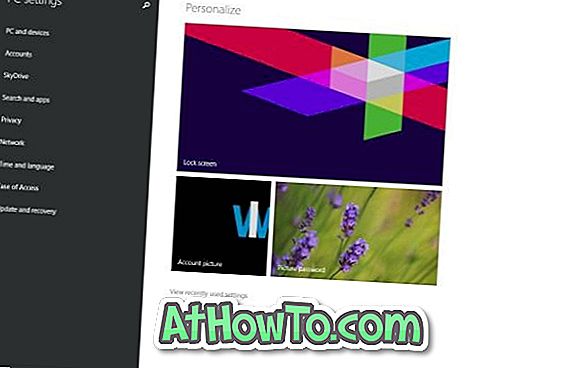
Trinn 3: Neste, under SkyDrive, klikk eller trykk på Synkroniser innstillinger for å se alle synkroniseringsinnstillingene på høyre side.
Trinn 4: Slett av Innstillingen Personlig tilpassing under Innstillinger for å stoppe Windows 8.1 fra å synkronisere bakgrunnen. Det er det!
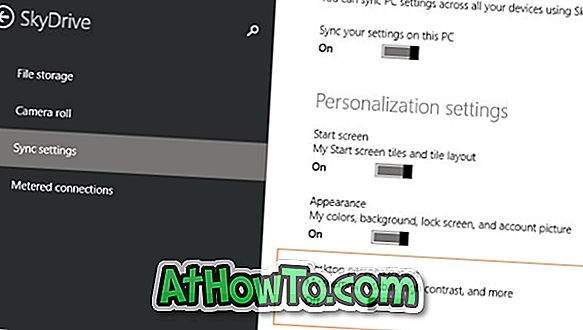
Metode 2:
Slå av synkroniseringsfunksjonen for bakgrunn i Windows 8:
Trinn 1: Åpne Charms-linjen ved å flytte musepekeren til øvre eller nedre høyre hjørne av skjermen, klikk Innstillinger, og klikk deretter Endre PC-innstillinger for å åpne PC-innstillinger.


Trinn 2: Klikk på Synkroniser innstillingene i venstre rute i PC- innstillinger for å se alle synkroniseringsinnstillinger.
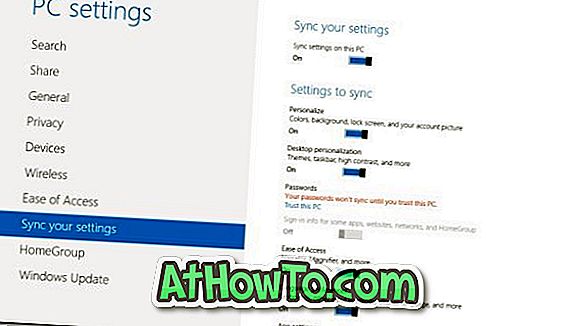
Trinn 3: Under Innstillinger for å synkronisere, slå av innstillingen med tittelen Desktop-tilpassing for å stoppe denne PCen fra å synkronisere skrivebordsbakgrunnen og temaet.
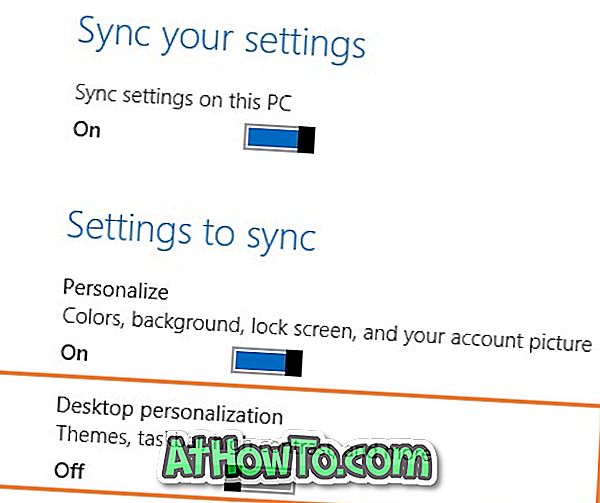
Det er det! Lykke til.














